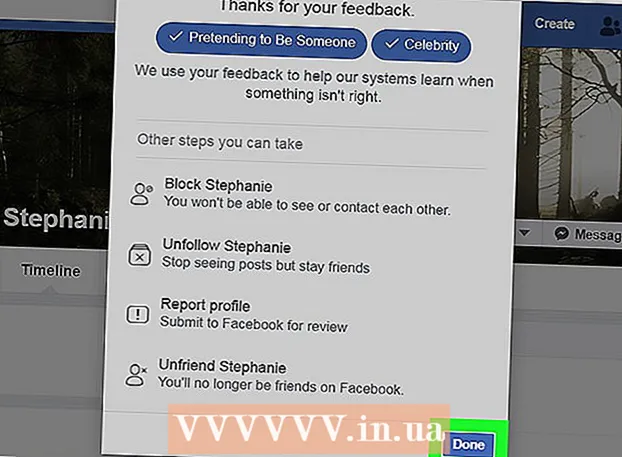Автор:
Joan Hall
Жасалған Күн:
26 Ақпан 2021
Жаңарту Күні:
28 Маусым 2024

Мазмұны
Сіздің компьютер баяу ма? Ол соңғы бағдарламалық жасақтамамен сәтсіздікке ұшырады ма? Қосымша жедел жадты орнату (ЖЖҚ - жедел жады) - бұл компьютердің жұмысын жақсартудың ең қарапайым және арзан әдісі. Мұны компьютерде де, ноутбукте де жасауға болады.
Қадамдар
2 -ші әдіс 1: компьютер
 1 ЖЖҚ қажетті түрін анықтаңыз. ЖЖҚ түрі компьютердің аналық тақтасына байланысты. Аналық платаны тексеріңіз, компьютердің құжаттамасымен танысыңыз немесе аналық платаға сәйкес келетін жедел жадтың түрін білу үшін аналық платаның өндірушісінің веб -сайтына өтіңіз.
1 ЖЖҚ қажетті түрін анықтаңыз. ЖЖҚ түрі компьютердің аналық тақтасына байланысты. Аналық платаны тексеріңіз, компьютердің құжаттамасымен танысыңыз немесе аналық платаға сәйкес келетін жедел жадтың түрін білу үшін аналық платаның өндірушісінің веб -сайтына өтіңіз. - ЖЖҚ түрлері: DDR, DDR2, DDR3 және DDR4. Көптеген жаңа компьютерлерде DDR3 немесе DDR4 жедел жады бар.
- ЖЖҚ өткізу қабілеттілігі мен жылдамдығымен анықталады. Екі нұсқа да аналық платаның сипаттамаларына сәйкес келетініне көз жеткізіңіз.
- Мысалы, PC3 ID 12800 өткізу қабілеттілігінің максималдығын білдіреді және бұл 12,8 Гбайт екенін білдіреді.
- DDR3 1600 идентификаторы жиілікті білдіреді және ол 1600 МГц -ке тең екенін білдіреді.
 2 ЖЖҚ орнатуға арналған слоттардың санын анықтаңыз. Олардың 2, 4, 6 немесе одан да көп болуы мүмкін.
2 ЖЖҚ орнатуға арналған слоттардың санын анықтаңыз. Олардың 2, 4, 6 немесе одан да көп болуы мүмкін. - Көптеген аналық платалардың жадының максималды көлеміне шектеу бар (ұялардың санына қарамастан).
- Егер сіз iMac қолдансаңыз, осы мақаланың келесі бөліміне өтіңіз, себебі бұл компьютерлерде ноутбук жады орнатылған.
 3 ЖЖҚ көптеген компаниялар шығарады. Олардың өнімдері сапасы мен бағасы бойынша ерекшеленеді.Ең танымал өндірушілер:
3 ЖЖҚ көптеген компаниялар шығарады. Олардың өнімдері сапасы мен бағасы бойынша ерекшеленеді.Ең танымал өндірушілер: - Корсар
- Кингстон
- Маңызды
- G. дағды
- OCZ
- Патриот
- Мушкин
- A-деректер
 4 SDRAM RAM сатып алыңыз. Егер сіз жедел жады сатып алсаңыз, жұптастырылған модульдерді сатып алыңыз (екі немесе төрт).
4 SDRAM RAM сатып алыңыз. Егер сіз жедел жады сатып алсаңыз, жұптастырылған модульдерді сатып алыңыз (екі немесе төрт). - Мысалы, 8 ГБ жедел жады алу үшін екі 4 ГБ модулін немесе төрт 2 ГБ модулін сатып алыңыз.
- Барлық жад модульдері бірдей жылдамдықта және өткізу қабілеттілігінде болуы керек. Әйтпесе, жүйе жылдамдық пен өткізу қабілеттілігін минималды мәнге реттейді (бұл компьютердің өнімділігін төмендетеді).
- Аналық платаның сіз таңдаған жедел жадты қолдайтынын екі рет тексеріңіз.
 5 Компьютерді өшіріп, барлық перифериялық құрылғыларды (монитор, пернетақта және тінтуір) компьютерден ажыратыңыз.
5 Компьютерді өшіріп, барлық перифериялық құрылғыларды (монитор, пернетақта және тінтуір) компьютерден ажыратыңыз. 6 Аналық платаға кіру үшін компьютер корпусын ашып, оны бүйіріне қойыңыз.
6 Аналық платаға кіру үшін компьютер корпусын ашып, оны бүйіріне қойыңыз. 7 Компьютердің компоненттерін зақымдауы мүмкін статикалық электр қуатын өшіріңіз. Немесе антистатикалық білезікті қолданыңыз.
7 Компьютердің компоненттерін зақымдауы мүмкін статикалық электр қуатын өшіріңіз. Немесе антистатикалық білезікті қолданыңыз. - Статикалық электр қуатын компьютердің металл корпусына тигізу арқылы жоюға болады (компьютер жұмыс істемей тұрғанда, бірақ розеткаға қосылған кезде).
- Компьютер компоненттерімен жұмыс жасау кезінде кілем үстінде тұрмаңыз.
 8 Аналық платалардың көпшілігінде 2 немесе 4 жедел жад ұясы бар. Олар әдетте процессордың жанында орналасады (орналасуы аналық платаның өндірушісіне немесе моделіне байланысты өзгеруі мүмкін). Егер қосқыштарды таба алмасаңыз, аналық платаның құжаттамасын қараңыз. ...
8 Аналық платалардың көпшілігінде 2 немесе 4 жедел жад ұясы бар. Олар әдетте процессордың жанында орналасады (орналасуы аналық платаның өндірушісіне немесе моделіне байланысты өзгеруі мүмкін). Егер қосқыштарды таба алмасаңыз, аналық платаның құжаттамасын қараңыз. ...  9 Ескі RAM модулін алу үшін (егер сіз оны алып тастасаңыз), қосқыштың екі жағындағы қысқыштарды ашып, модульді сырғытыңыз.
9 Ескі RAM модулін алу үшін (егер сіз оны алып тастасаңыз), қосқыштың екі жағындағы қысқыштарды ашып, модульді сырғытыңыз. 10 Жаңа модульді пакеттен мұқият алып тастаңыз. Төменгі контактілерге немесе бүйірлік IC -ге тигізбеу үшін ұстаңыз.
10 Жаңа модульді пакеттен мұқият алып тастаңыз. Төменгі контактілерге немесе бүйірлік IC -ге тигізбеу үшін ұстаңыз.  11 Модульдегі ойық коннектордағы ілгекке сәйкес келетін етіп модульді коннекторға салыңыз. Содан кейін модульді коннекторға сырғығанша және коннектордың қысқыштары модульді жауып бекітілгенше итеріңіз.
11 Модульдегі ойық коннектордағы ілгекке сәйкес келетін етіп модульді коннекторға салыңыз. Содан кейін модульді коннекторға сырғығанша және коннектордың қысқыштары модульді жауып бекітілгенше итеріңіз. - Жұптастырылған модульдердің дұрыс ұяларға салынғанына көз жеткізіңіз (аналық платада белгіленген немесе түсі әр түрлі; толығырақ ақпаратты аналық платаның құжаттамасынан қараңыз).
- Бұл процесті әр RAM модулі үшін қайталаңыз.
 12 Компьютер корпусының ішін тазалаңыз сығылған ауаның құтысын пайдаланып шаңнан жасалған компоненттер. Осылайша, сіз компьютер корпусындағы ауа айналымын жақсартып, оның өнімділігін арттырасыз.
12 Компьютер корпусының ішін тазалаңыз сығылған ауаның құтысын пайдаланып шаңнан жасалған компоненттер. Осылайша, сіз компьютер корпусындағы ауа айналымын жақсартып, оның өнімділігін арттырасыз.  13 Компьютер корпусын жабыңыз. Корпус ашық күйде компьютерді қоспаңыз, бұл тек компьютер компоненттерінің салқындатуына әсер етеді. Қосымша құрылғылар мен мониторды компьютерге қосыңыз.
13 Компьютер корпусын жабыңыз. Корпус ашық күйде компьютерді қоспаңыз, бұл тек компьютер компоненттерінің салқындатуына әсер етеді. Қосымша құрылғылар мен мониторды компьютерге қосыңыз.  14 Компьютерді қосыңыз. Егер компьютер іске қосылғанда компоненттердің дұрыс жұмыс жасайтынын тексерсе, жедел жадтың дұрыс орнатылғанын тексеріңіз. Егер жоқ болса, оны Windows -те тексеруге болады.
14 Компьютерді қосыңыз. Егер компьютер іске қосылғанда компоненттердің дұрыс жұмыс жасайтынын тексерсе, жедел жадтың дұрыс орнатылғанын тексеріңіз. Егер жоқ болса, оны Windows -те тексеруге болады.  15 Windows жүйесінде жедел жадты тексеру үшін Windows терезесін ашу үшін Windows + Pause / Break пернелер тіркесімін басыңыз (немесе Пуск (Бастау) түймесін басыңыз, Компьютерді тінтуірдің оң жақ түймешігімен басып, Сипаттар тармағын таңдаңыз). Бұл терезеде орнатылған жедел жады туралы ақпаратты қараңыз.
15 Windows жүйесінде жедел жадты тексеру үшін Windows терезесін ашу үшін Windows + Pause / Break пернелер тіркесімін басыңыз (немесе Пуск (Бастау) түймесін басыңыз, Компьютерді тінтуірдің оң жақ түймешігімен басып, Сипаттар тармағын таңдаңыз). Бұл терезеде орнатылған жедел жады туралы ақпаратты қараңыз. - Операциялық жүйелер орнатылған ЖЖҚ көлемін әр түрлі жолмен көрсетеді. Кейбір компьютерлер өздерінің қажеттіліктері үшін белгілі бір жад көлемін сақтайды. Мысалы, егер сіз 1 Гбайт жедел жады орнатқан болсаңыз, онда жүйе тек 0,99 ГБ көрсете алады.
 16 Memtest бағдарламасын іске қосыңыз. Егер сіз әлі де жадтың дұрыс орнатылғанына немесе дұрыс жұмыс істейтініне сенімді болмасаңыз, жад модульдерін тексеру үшін тегін Memtest утилитасын іске қосыңыз.
16 Memtest бағдарламасын іске қосыңыз. Егер сіз әлі де жадтың дұрыс орнатылғанына немесе дұрыс жұмыс істейтініне сенімді болмасаңыз, жад модульдерін тексеру үшін тегін Memtest утилитасын іске қосыңыз.
2 -ші әдіс 2: ноутбук
 1 ЖЖҚ қажетті түрін анықтаңыз. ЖЖҚ түрі ноутбукке байланысты. Ноутбук құжаттамасын оқыңыз немесе қолдау көрсетілетін жедел жад түрін білу үшін ноутбук өндірушісінің веб -сайтына кіріңіз.
1 ЖЖҚ қажетті түрін анықтаңыз. ЖЖҚ түрі ноутбукке байланысты. Ноутбук құжаттамасын оқыңыз немесе қолдау көрсетілетін жедел жад түрін білу үшін ноутбук өндірушісінің веб -сайтына кіріңіз.  2 Компьютердің компоненттерін зақымдауы мүмкін статикалық электр қуатын өшіріңіз. Немесе антистатикалық білезікті қолданыңыз. Статикалық электр қуатын компьютердің металл корпусына тигізу арқылы жоюға болады (компьютер жұмыс істемей тұрғанда, бірақ розеткаға қосылған кезде). Сіз сондай -ақ кез келген жерге қосылған электр құрылғысына немесе су құбырына қол тигізе аласыз.
2 Компьютердің компоненттерін зақымдауы мүмкін статикалық электр қуатын өшіріңіз. Немесе антистатикалық білезікті қолданыңыз. Статикалық электр қуатын компьютердің металл корпусына тигізу арқылы жоюға болады (компьютер жұмыс істемей тұрғанда, бірақ розеткаға қосылған кезде). Сіз сондай -ақ кез келген жерге қосылған электр құрылғысына немесе су құбырына қол тигізе аласыз.  3 Ноутбукты өшіріп, батареяны шығарыңыз. Содан кейін конденсаторларда қалған зарядтарды жою үшін қуат түймесін басыңыз.
3 Ноутбукты өшіріп, батареяны шығарыңыз. Содан кейін конденсаторларда қалған зарядтарды жою үшін қуат түймесін басыңыз.  4 ЖЖҚ қосқыштарына қол жеткізу үшін ноутбуктің төменгі жағындағы тақтаны алып тастау керек (онда бірнеше панельдер бар, сондықтан ноутбук құжаттамасын қараңыз).
4 ЖЖҚ қосқыштарына қол жеткізу үшін ноутбуктің төменгі жағындағы тақтаны алып тастау керек (онда бірнеше панельдер бар, сондықтан ноутбук құжаттамасын қараңыз).- Ноутбуктердің көпшілігінде екі жедел жады қосқышы бар, ал кейбіреулерінде тек біреуі бар (қымбат ноутбуктерде қосқыштар көп болуы мүмкін).
 5 Бірнеше модульді орнату қажет екенін анықтаңыз. Бұл көптеген ноутбуктерде қажет емес, бірақ ноутбук құжаттамасын тексеріңіз.
5 Бірнеше модульді орнату қажет екенін анықтаңыз. Бұл көптеген ноутбуктерде қажет емес, бірақ ноутбук құжаттамасын тексеріңіз.  6 Ескі RAM модулін алып тастау үшін коннектордың екі жағындағы қысқыштарды жай ғана төмен қарай басып ашыңыз. Шығарылған модуль 45 ° бұрышпен көтеріледі және сіз оны алып тастай аласыз.
6 Ескі RAM модулін алып тастау үшін коннектордың екі жағындағы қысқыштарды жай ғана төмен қарай басып ашыңыз. Шығарылған модуль 45 ° бұрышпен көтеріледі және сіз оны алып тастай аласыз.  7 Жаңа модульді пакеттен мұқият алып тастаңыз. Төменгі контактілерге немесе бүйірлік чиптерге тиіп кетпейтіндей етіп ұстаңыз.
7 Жаңа модульді пакеттен мұқият алып тастаңыз. Төменгі контактілерге немесе бүйірлік чиптерге тиіп кетпейтіндей етіп ұстаңыз.  8 Модульдегі ойық коннектордағы ілгекке сәйкес келетін етіп модульді коннекторға салыңыз. Модульді ұяға 45 ° бұрышпен салыңыз.
8 Модульдегі ойық коннектордағы ілгекке сәйкес келетін етіп модульді коннекторға салыңыз. Модульді ұяға 45 ° бұрышпен салыңыз. - Егер сізде бірнеше бос орын болса, алдымен модульді төменгі сериялық нөмірі бар ұяға орнатыңыз.
 9 Модуль 45 ° бұрышпен салынған кезде, қосқыш ысырмаларын автоматты түрде жабу үшін төмен (жоғарыдан төменге) басыңыз.
9 Модуль 45 ° бұрышпен салынған кезде, қосқыш ысырмаларын автоматты түрде жабу үшін төмен (жоғарыдан төменге) басыңыз. 10 Ноутбукті төңкеріп, қосыңыз. Жадтың дұрыс орнатылғанын растау үшін BIOS -қа кіру қажет болуы мүмкін. Мүмкін, бұл операциялық жүйе жүктелген кезде автоматты түрде анықталады.
10 Ноутбукті төңкеріп, қосыңыз. Жадтың дұрыс орнатылғанын растау үшін BIOS -қа кіру қажет болуы мүмкін. Мүмкін, бұл операциялық жүйе жүктелген кезде автоматты түрде анықталады. - Егер сіз әлі де жадтың дұрыс орнатылғанына немесе дұрыс жұмыс істейтініне сенімді болмасаңыз, жад модульдерін тексеру үшін тегін Memtest утилитасын іске қосыңыз.
 11 Жаңа RAM модульдерінің дұрыс орнатылғанын растағаннан кейін, ноутбуктің төменгі жағындағы RAM тақтасын жабыңыз.
11 Жаңа RAM модульдерінің дұрыс орнатылғанын растағаннан кейін, ноутбуктің төменгі жағындағы RAM тақтасын жабыңыз.
Кеңестер
- Егер сіз компьютерді қосқан кезде дыбыстық сигнал естисеңіз (бірақ бір ғана дыбыс естілмесе), бұл нені білдіретінін білу үшін аналық платаның құжаттамасына жүгініңіз. Дыбыстық сигнал пайдаланушыны ақаулы немесе үйлесімсіз жабдық туралы ескертеді.
- Егер жүйе сіз орнатқаннан кішірек жад көлемін көрсетсе, алаңдамаңыз. Кішкене айырмашылық жүйенің қажеттіліктері үшін жадты сақтауға байланысты. Үлкен айырмашылық RAM модульдерінің дұрыс орнатылмауынан немесе ақаулығынан болады.
- ЖЖҚ орнатқан кезде https://www.crucial.com.ru/ веб -сайтына жүгініңіз, себебі ол компьютерге қажет жедел жадтың түрі мен көлемін көрсетеді. Бұл сайттан жаңа жедел жад сатып алуға болады.
- Егер сіз компьютерді қосқан кезде дыбыстық сигнал естисеңіз, сіз қате ЖЖҚ орнатқансыз немесе оны дұрыс орнатпағансыз. Бұл сигналдың нені білдіретінін білу үшін аналық платаның құжаттамасын, өндірушісін немесе сіз сатып алған дүкенді тексеріңіз.
- Әр түрлі жүйелерде ұсынылатын жедел жад көлемі:
- Windows Vista / 7/8. 32 биттік үшін 1 ГБ және 64 биттік үшін 2 ГБ (32 биттік үшін 2 ГБ және 64 биттікке 4 ГБ ұсынылады).
- Windows XP. Минималды талаптар: 64 Мб. Ұсынылатын талаптар: 128 Мб.
- Mac OS X 10.6. 2 ГБ.
- Ubuntu. Ұсынылатын талаптар: 512 МБ.
Ескертулер
- Жад модулін ұстамас бұрын статикалық зарядтарды тастаңыз (RAM чиптері электростатикалық разрядқа өте сезімтал). Мұны істеу үшін металлға тию керек.
- ЖЖҚ модулінің металл бөлшектерін ұстамаңыз, себебі бұл оны зақымдауы мүмкін.
- Егер сіз компьютерді ашқыңыз келмесе, оны маманға апарыңыз. Сіз жедел жадты өзіңіз сатып алғандықтан, оны орнату тым қымбат болмауы керек.
- ЖЖҚ -ны артқа орнатпаңыз, себебі компьютерді қосқанда қосқыш та, жедел жад модульдері де бірден жанып, жарамсыз болып қалады. Сирек жағдайларда бүкіл аналық платаға зақым келуі мүмкін.